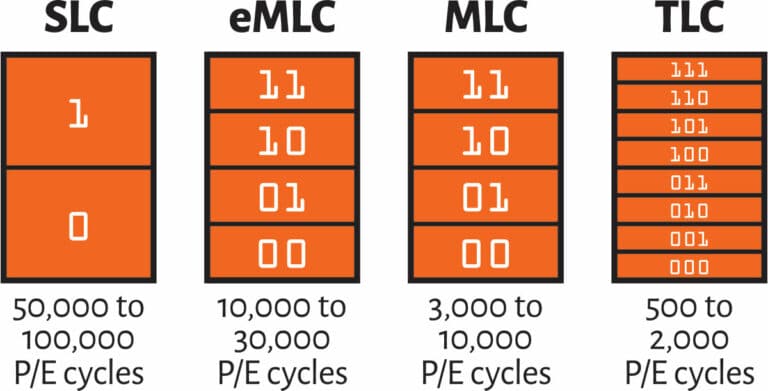Com preços cada vez menores e capacidades sempre aumentando, a durabilidade de um SSD está menor a cada nova geração! Um SSD pequeno de 120 GB ou 240 GB pode parar de funcionar em apenas alguns meses, dependendo de como ele é usado. Como isto é possível?
Isto pode ser explicado pela utilização de chips de memória com durabilidade reduzida (com custos de fabricação menores) nos modelos mais recentes de discos SSD. Os chips de memória com tecnologia mais durável (SLC) são reservados para armazenamento empresarial por causa do seu alto custo. Chips mais baratos, como MLC e TLC são utilizados em SSDs para notebooks e PCs.
SLC (Single-Level Cell) – Os SSDs com células de memória SLC armazenam um bit em cada célula, um design que proporciona resistência, precisão e desempenho aprimorados. Para servidores e storages corporativo, SLC é a tecnologia flash ideal. Claro, ele tem também os preços mais altos!
MLC (Multi-Level Cell) – As arquiteturas de célula multinível podem armazenar dois bits por célula. Embora possa parecer que colocar mais de um bit em uma célula de memória é um bom uso de espaço, isso tem o custo de uma vida útil menor e de uma confiabilidade diminuída. Os SSDs MLC possibilitam adicionar armazenamento flash de maneira econômica a PCs e notebooks.
TLC (Triple-Level Cell) – O mais barato do grupo, o flash NAND de célula de nível triplo armazena três bits por célula. É normalmente usado em SSDs de baixo custo. TLC raramente, ou nunca, foram usados em ambientes de negócios. Mas melhorias recentes como 3D NAND e TRIM aumentaram a resistência. E técnicas de correção de erros garantiram à tecnologia um lugar no mercado de SSDs de uso geral.
8 DICAS PARA NÃO DESGASTAR SEU SSD
1 – MOVA A MEMÓRIA VIRTUAL DO WINDOWS
A memória virtual do Windows usa uma grande quantidade de espaço que pode reduzir a vida útil do seu SSD. Normalmente o tamanho da memória virtual é de de até 2x a quantidade de RAM que você possui instalado. Quanto menos memória você tiver, maiores serão as necessidades de memória virtual. A memória virtual é um arquivo de paginação gravado no seu SSD com o nome \”hiberfil.sys\”. Se o computador tiver mais que um disco instalado, configura a memória virtual para seu disco rígido.
2 – DESLIGUE A HIBERNAÇÃO DO WINDOWS
A hibernação usa uma grande quantidade de capacidade de espaço no disco, consumindo a mesma quantidade de RAM que você tem em seu computação. Um PC com 32 GB de RAM criará automaticamente um arquivo de hibernação com esse tamanho. Desabilitar a função ajuda a estender a vida do seu SSD.
3- NÃO USE A DESFRAGMENTAÇÃO AUTOMÁTICA DO WINDOWS
Desfragmentar é uma tarefa muito importante para manter um HD convencional otimizado. Isso ocorre porque o braço mecânico só pode coletar dados de um local por vez e deve se mover por todo o prato ao puxar um arquivo que é dividido em vários locais.
Este não é o caso de um SSD. Um SSD acessa diretamente os dados gravados em células de memória e pode recuperar todas as partes de um arquivo simultaneamente, não importa o quão dispersas elas possam estar. O esforço extra envolvido na desfragmentação não melhora o desempenho e, em vez disso, adiciona degradação ao SSD. Não faça isso.
4 – NUNCA PREENCHA TOTALMENTE A CAPACIDADE DO SEU SSD
É necessário pelo menos 15% de espaço livre no SSD para funções como armazenamento em cache e manutenção automática. O computador também precisa usar espaço no disco para gerenciar os aplicativos em execução e os dados na unidade. Quando você fica abaixo de 15%, o espaço de cache disponível é menor, de modo que o computador não consegue concluir as tarefas com tanta rapidez e eficiência. Esse trabalho extra pode sobrecarregar a unidade e causar desgaste prematuro.
5 – ATIVE O O.P. (OVER PROVISIONING)
Over Provisioning é uma área reservada do SSD, inacessível ao usuário, cujo objetivo é balancear a utilização das células de memória do dispositivo. O.P. irá reduzir a área do SSD em cerca de 10/20 por cento, mas aumentará consideravelmente a sua vida útil. Se eles não vier configurado de fábrica, você pode usar o utilitário do seu modelo de SSD para reservar uma parte da capacidade para OP, lembrando que isso irá diminuir a capacidade nominal do disco.
6 – ATUALIZE O FIRMWARE DO SSD
De tempos em tempos os fabricantes atualizam o firmware dos SSDs, visando maior segurança e desempenho. Lembre-se de sempre fazer um backup antes de atualizar o firmwares, evitando eventual perda de dados.
- Crucial Storage Executive
- Kingston SSD Manager
- Samsung Magician
- SanDisk SSD Dasboard
7 – COMPRE O MAIOR SSD QUE SEU BOLSO SUPORTAR
Ao comprar um SSD com maior capacidade, você deixará mais espaço livre no disco para ser configurado como Over Provisioning. O comando TRIM também funcionará melhor na sua tarefa de balancear a gravação em todas as células de memória.
8 – DÊ PREFERÊNCIA ÀS MARCAS MAIS CONHECIDAS
O preço barato de SSDs chineses é uma tentação, não é mesmo? Mas pela nossa experiência, elas são autênticas bombas! Comprando de marcas conhecidas como Kingston, Sandisk, Samsung, Crucial ou HP você terá a garantia do fabricante contra defeitos de fabricação.
9 – SOFTWARE DE GERENCIMENTO DO SSD
Os SSDs têm seu próprio software de gerenciamento gratuito, feito sob medida para o seu modelo. Este software pode ser baixado dos sites dos fabricantes. Ele permite atualizações de firmware, patches, monitoramento de erros e ainda informa a estimativa de vida útil restante da unidade.